
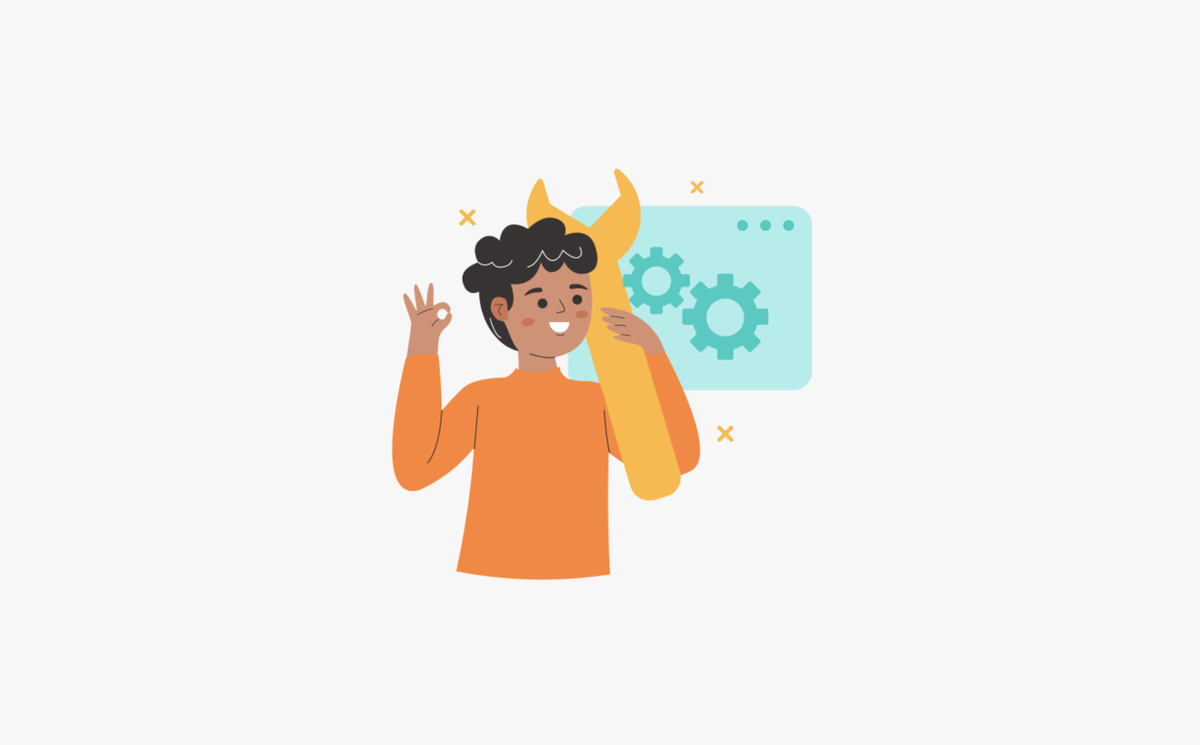
Процессы — инструмент визуального программирования на платформе GetCourse. Задайте сценарий взаимодействия с объектом (пользователем, заказом или покупкой) и настройте действия, которые необходимо выполнить над ними в процессе. После этого запустите процесс, и он будет автоматически работать и выполнять поставленные задачи без вашего участия.
Используйте процессы, чтобы наладить схему обработки заказов менеджерами, распределять задачи сотрудникам, выстраивать воронки продаж, внедрять чат-боты, делать автосписания по подписке, предоставлять скидку ученикам на день рождения и многое другое.
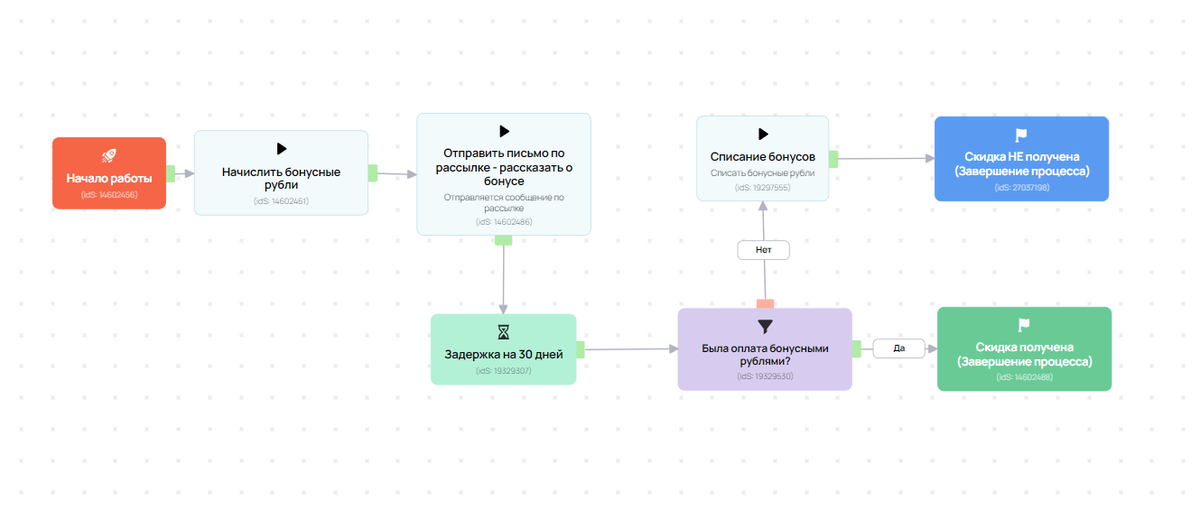
В статье:
- Общая информация
- Как создать процесс
- Как работать на вкладке «Процесс»
- Как запустить процесс
- Как создаются задачи в процессе
- Как просмотреть статистику работы менеджеров по задачам
- Как переадресовать задачи от одного менеджера к другому
- Как поступить, если в аккаунте обнаружены процессы с ошибками
- Готовые примеры процессов и помощь
Общая информация
Создание и настройка процессов возможны:
- владелец аккаунта,
- администраторы.
Процесс обязательно создается для объекта. В качестве объекта может выступать:
- пользователь,
- заказ,
- покупка,
- звонок.
После создания процесса тип объекта изменить невозможно.
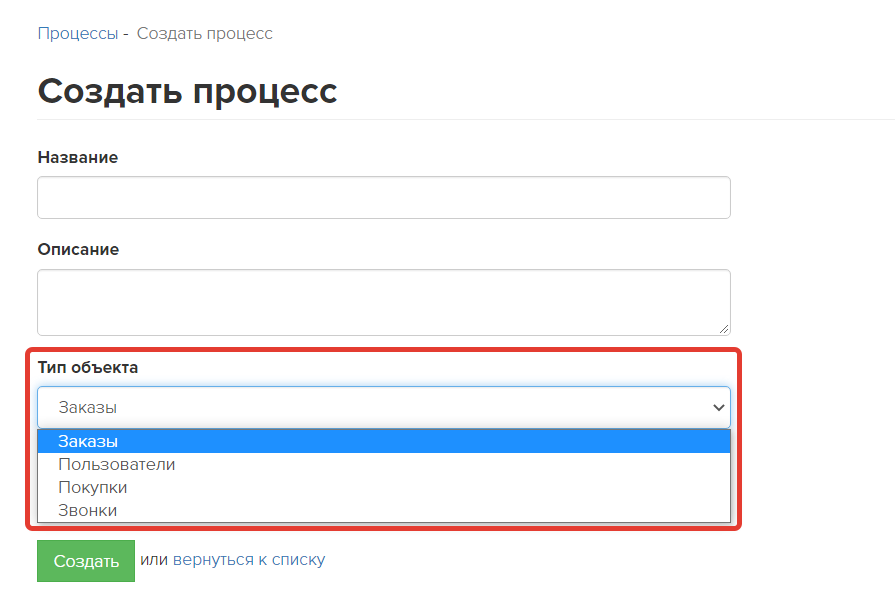
Для каждого объекта, проходящего через процесс, создается задача.
Задача — это последовательность действий, которые необходимо выполнить в рамках процесса.
В одном процессе для одного и того же объекта (пользователь, заказ, звонок) можно создать только одну задачу.
Исключение: По объекту «Покупка» может быть сформировано несколько задач. Дополнительная задача создается, если покупка соответствует условиям процесса и дата её завершения изменена. Это позволяет, например, сделать процесс автоматической оплаты повторяемым для одной и той же покупки.
Работать с задачами могут:
- владелец аккаунта,
- администратор,
- сотрудник-менеджер,
- сотрудник, обладающий правом «Может работать с задачами».
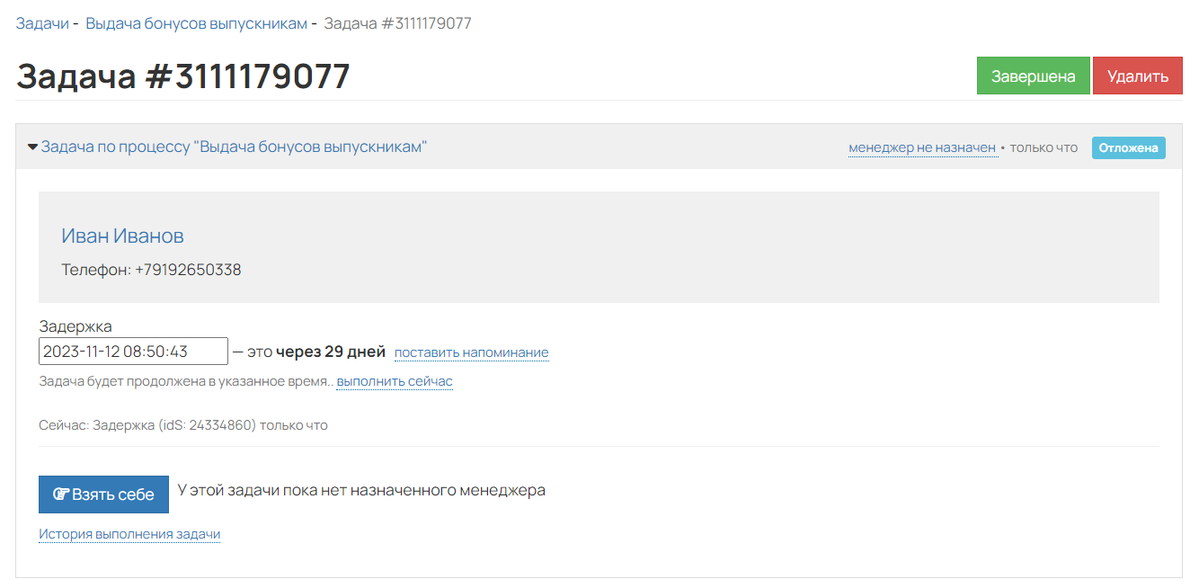
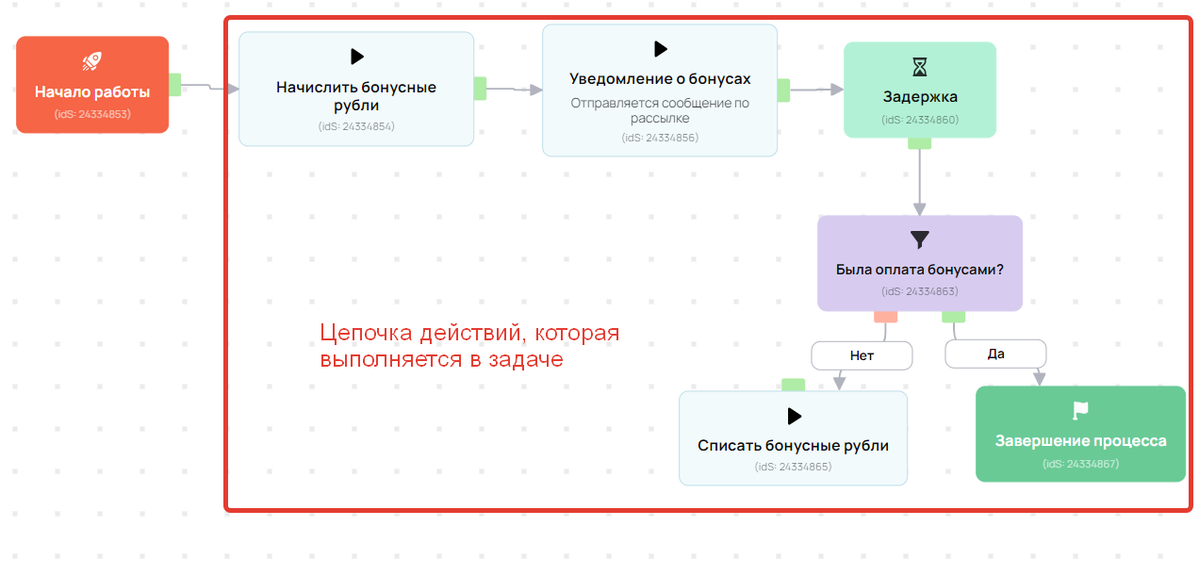
Задача может выполняться автоматически или требовать вмешательства сотрудников-менеджеров. Например, менеджер должен принять задачу в работу и позвонить клиенту.
Подробнее об этом вы можете узнать.
В истории выполнения задачи можно отследить все произведённые действия над объектом и их результаты.
Процессы расположены в разделе «CRM — Процессы»:
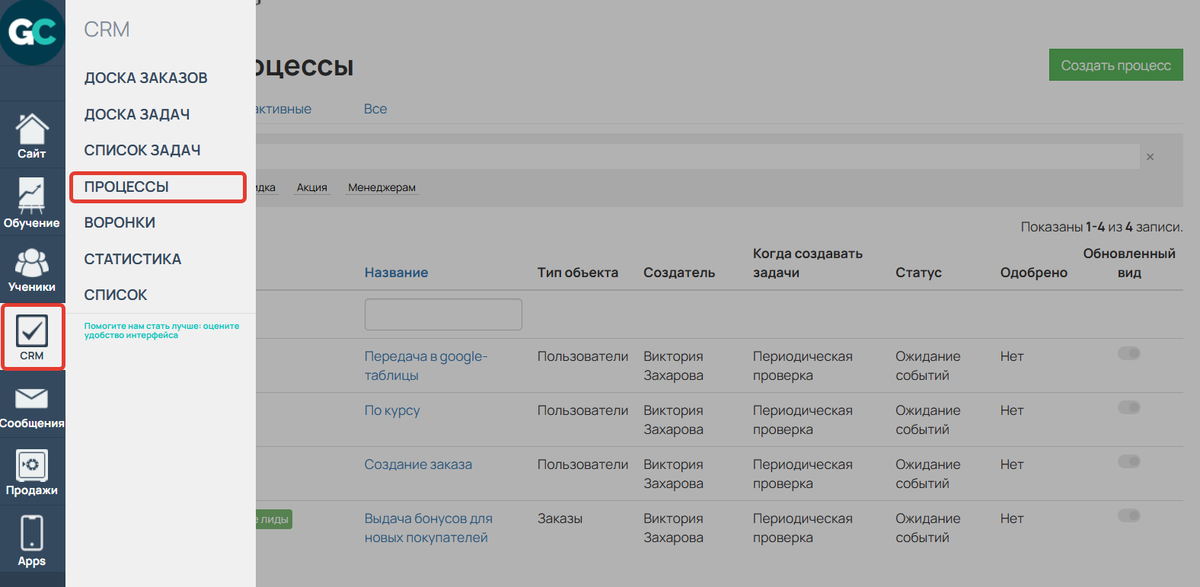
В данном разделе представлен полный список созданных процессов или только активных и незапущенных.
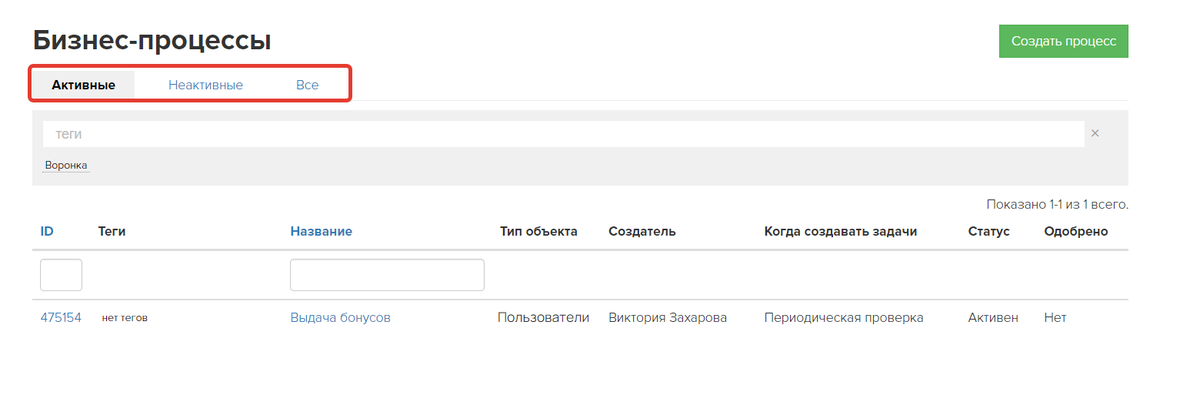
Для поиска процесса в списке введите его название или ID в указанные поля.
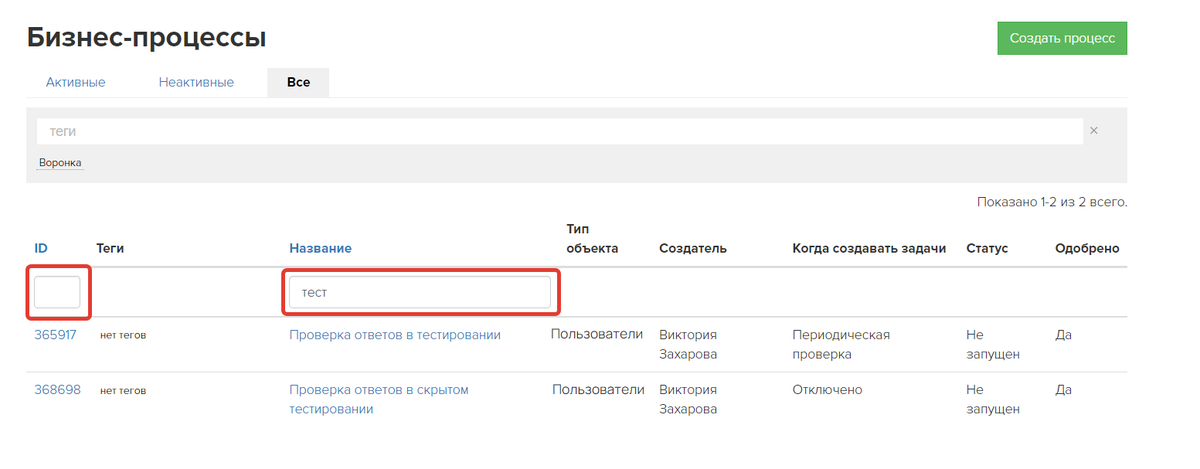
Также можно отсортировать процессы, которым назначены теги.
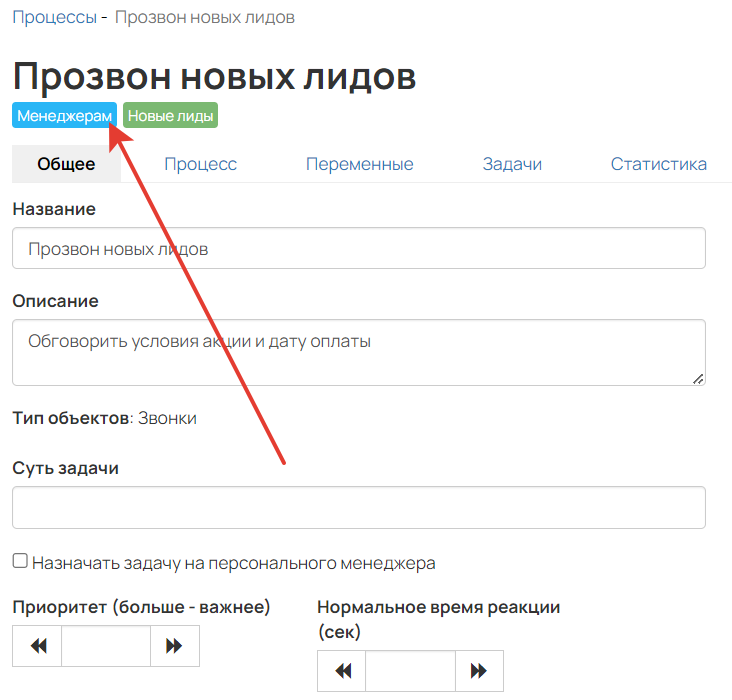
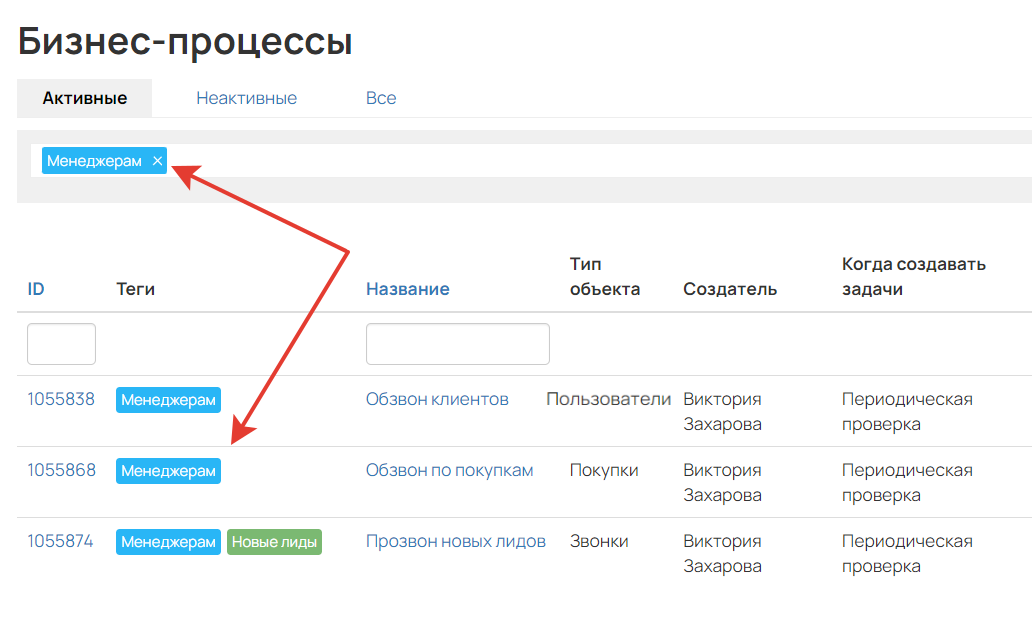
Как создать процесс
Откройте раздел «CRM — Процессы» и кликните на «Создать процесс».
Процесс можно импортировать из другого аккаунта, чтобы не запускать создание с нуля.

На открывшейся странице вы можете:
- Указать название процесса.
- Добавить описание работы (опционально).
- Определите тип объекта, для которого будут создаваться задачи: пользователи, заказы, покупки или звонки. После создания процесса изменить выбранный тип невозможно.
- Отключить возможность добавления исполнителей и супервайзеров.
- Выберите шаблон, который используется для создания процесса (необязательно).
Галочка в опции «Не добавлять исполнителей и супервайзеров» по умолчанию не установлена. Это означает, что после создания процесса исполнителями автоматически станут все пользователи с правами менеджера, будь то администраторы или сотрудники. Все администраторы аккаунта назначаются супервайзерами процесса.
Если вы не желаете, чтобы исполнители и супервайзеры добавлялись автоматически, а планируете назначать их вручную, то при создании процесса установите флажок в опции «Не добавлять исполнителей и супервайзеров».
После создания процесса вы перейдете на страницу редактирования, где доступны следующие вкладки:
- Общее — для корректировки основных настроек процесса.
- Процесс — страница-конструктор, где определяется логика работы процесса.
- Переменные — используется для создания новых полей в задаче.
- Задачи — сводная таблица, содержащая все задачи данного процесса.
- Статистика — информация по задачам процесса, разбитая по менеджеру, дате создания и текущему статусу.
- Экспорт — способ скопировать процесс в другой аккаунт.

Непосредственно после создания процесса вы переходите на вкладку «Общее», где устанавливаются основные параметры процесса:
- Название.
- Описание.
- Тип объекта, на основании которого формируются задачи (после создания процесса не изменяется).
- Суть задачи.
- Автоматическое распределение задач на персонального менеджера пользователя для процессов по объектам «Пользователи», «Покупки» и «Звонки». Для процессов по объекту «Заказы» предусмотрен дополнительный вариант — задачу можно назначить менеджеру заказа.
- Приоритет и стандартное время реакции для сортировки задач в общем списке менеджера.
- Отображение задач в секции «Входящие».
- Для работы с задачами используются исполнители и супервайзеры.
- Одобрение процесса.
- Тип запуска процесса.
- Входное условие, на основании которого будут автоматически создаваться задачи после запуска процесса.
- Прогноз времени на генерацию задач.
- Запуск процесса или его перезапуск (то есть прекращение создания новых задач в процессе).
- Выполнение действий над процессом (сохранение, копирование, удаление).
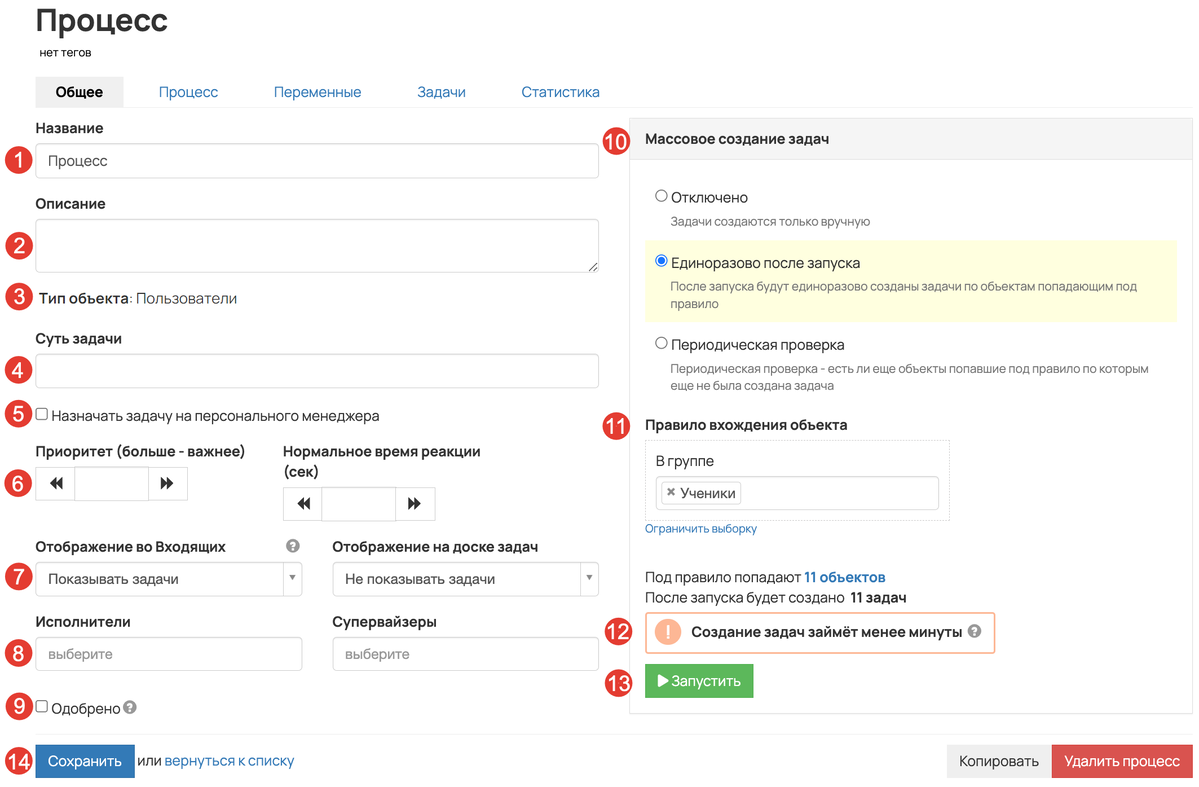
При работе с объектом «Заказы» на вкладке «Общее» присутствуют дополнительные настройки для распределения задач между менеджерами.
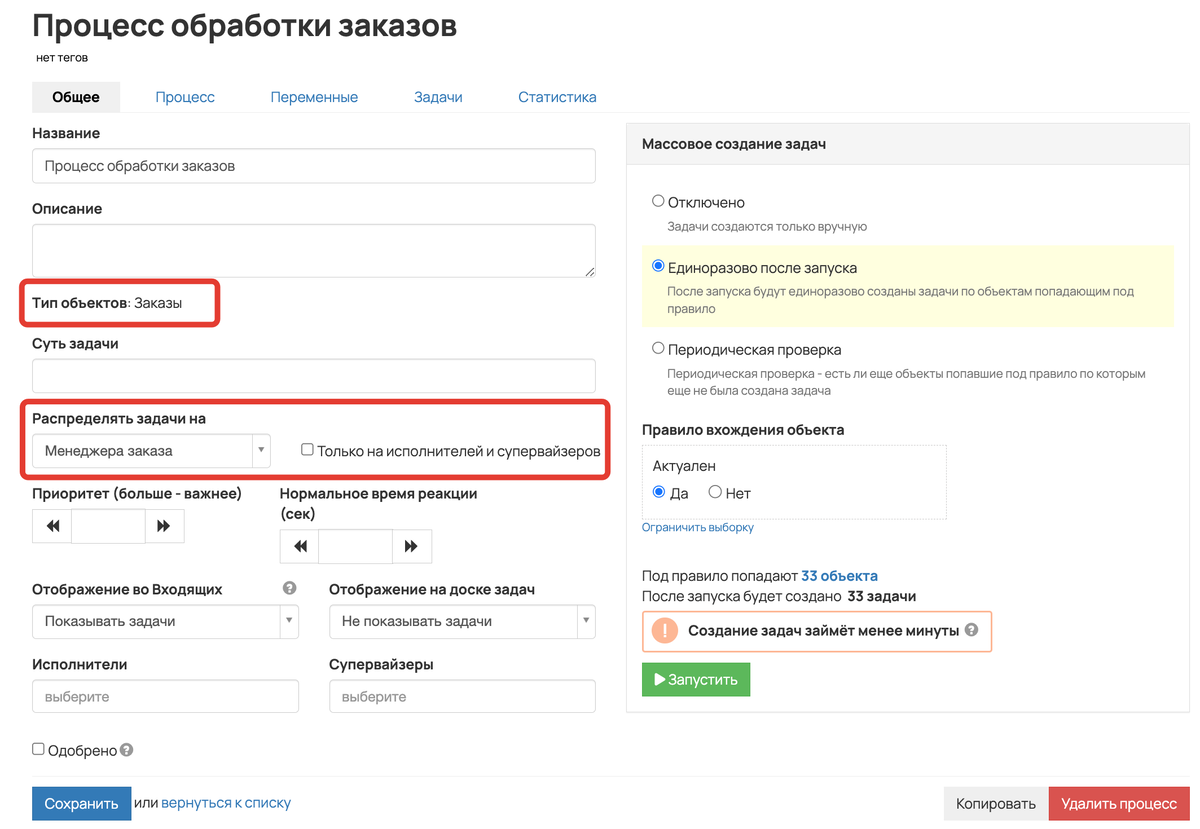
После задания основных настроек процесса необходимо определить логику его работы на вкладке «Процесс».
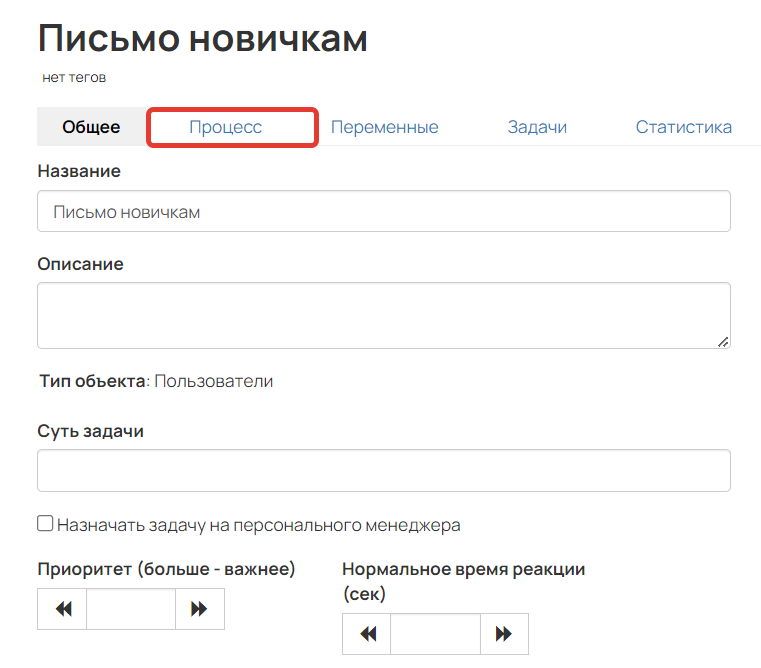

Как работать на вкладке «Процесс»
На вкладке «Процесс» осуществляется основная работа с процессом, где можно разработать сценарий работы и протестировать его.
Рассмотрим основные возможности:
- Добавить блок
- Поиск
- Счетчики
- Нормализовать
- Тестировать
- Является шаблоном
- Показать пустые выходы
- Панель быстрых действий
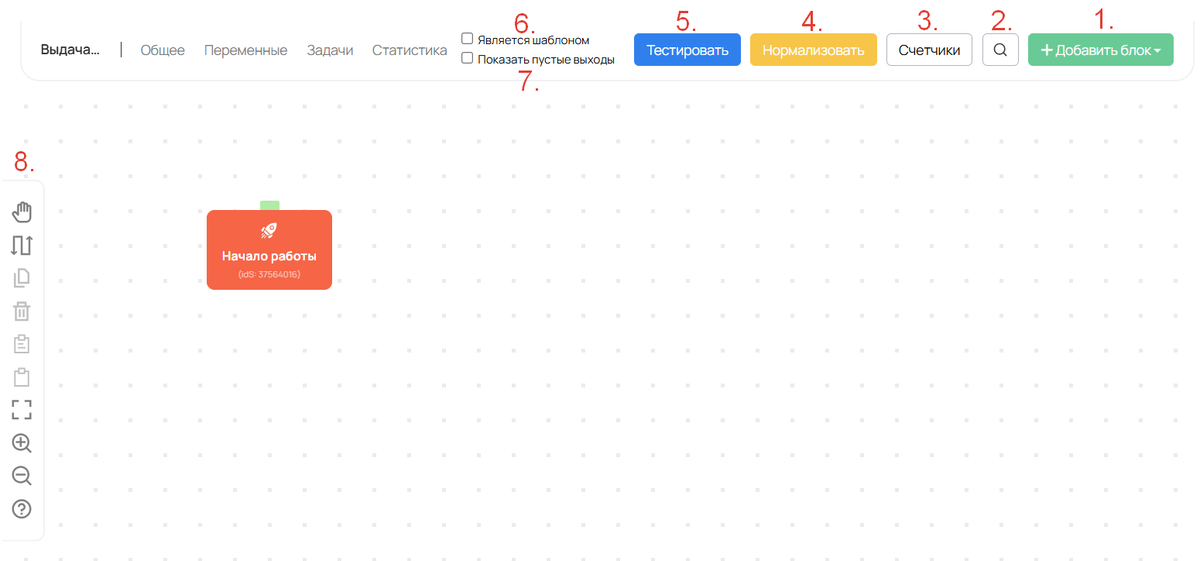
Добавить блок
Предоставляет возможность добавлять блоки процесса для формирования логики его работы.
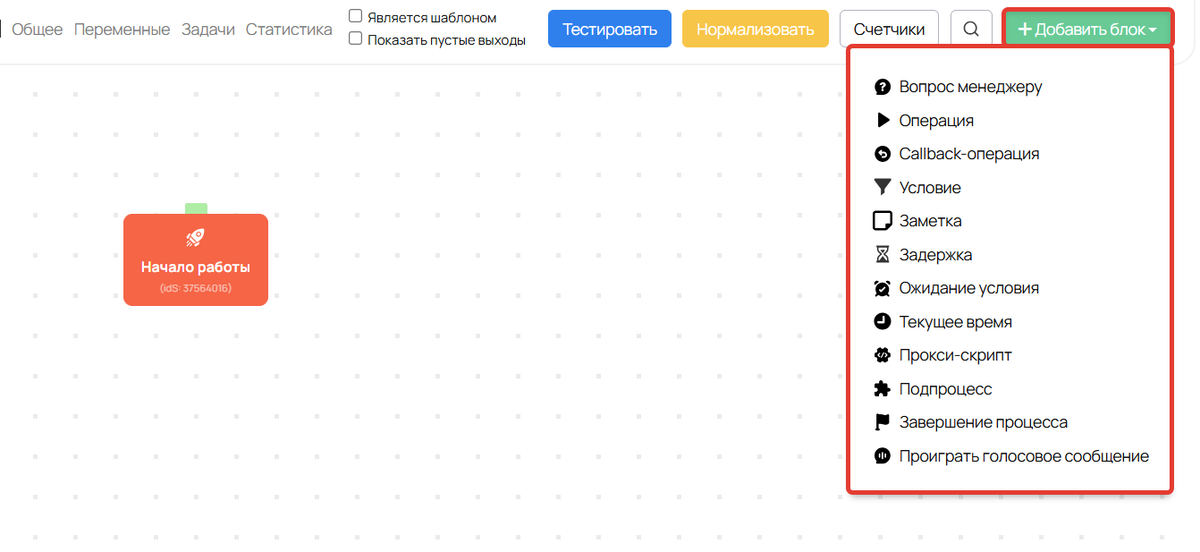
Поиск
Позволяет оперативно найти конкретный блок в развернутом процессе. Для поиска введите название блока или его идентификатор (номер в скобках на каждом блоке), после чего нужный блок подсветится на схеме процесса.
Счетчики
Позволяет установить счётчики, ограничивающие число выполняемых операций в процессе.
Нормализовать
Обеспечивает автоматическое упорядочивание блоков в сложном процессе.
До того момента, пока не сохранена или отменена расстановка блоков, с ними нельзя проводить никакие действия.
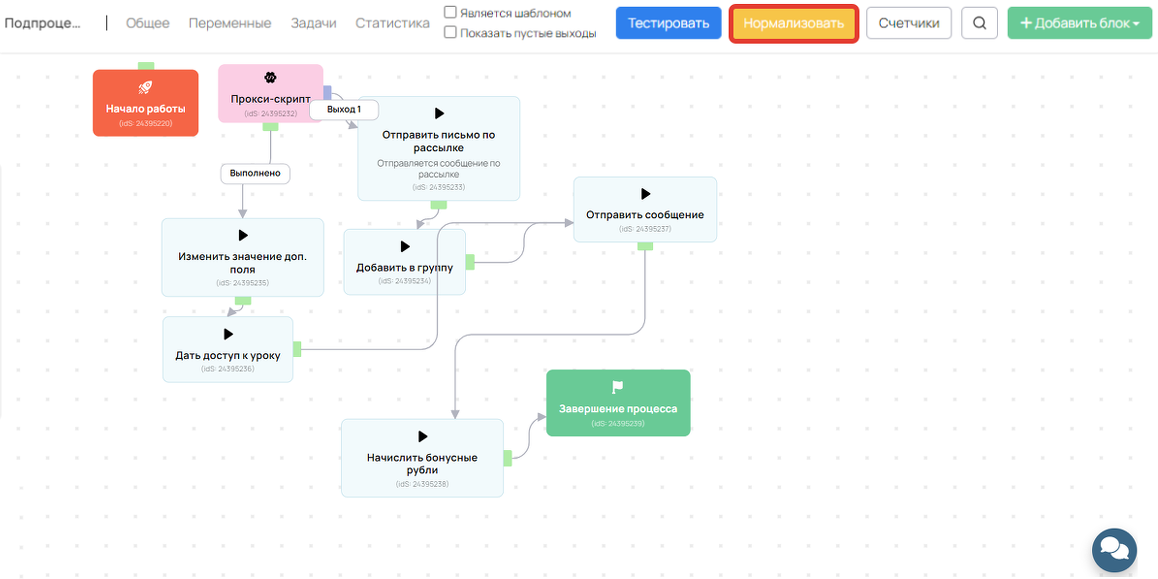
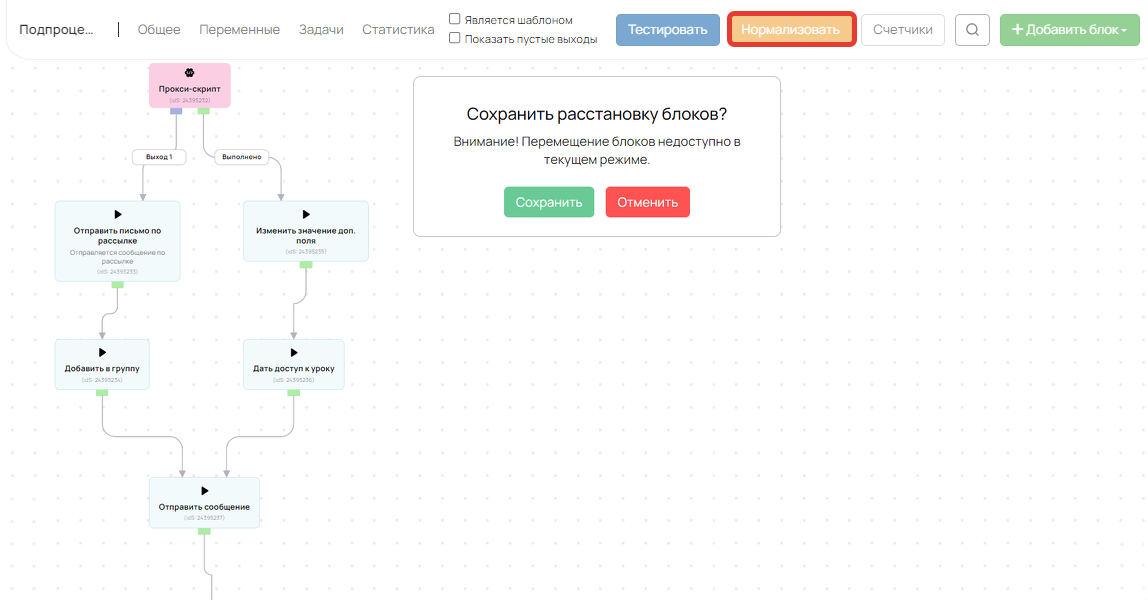
Тестировать
Позволяет провести тест работы процесса на определенном объекте аккаунта.
Является шаблоном
Функция позволяет сохранить процесс в виде шаблона. При создании нового процесса можно выбрать сохранённый шаблон для использования его схемы.
При создании нового процесса сохранённые шаблоны отображаются для того типа объектов, для которого они были созданы.
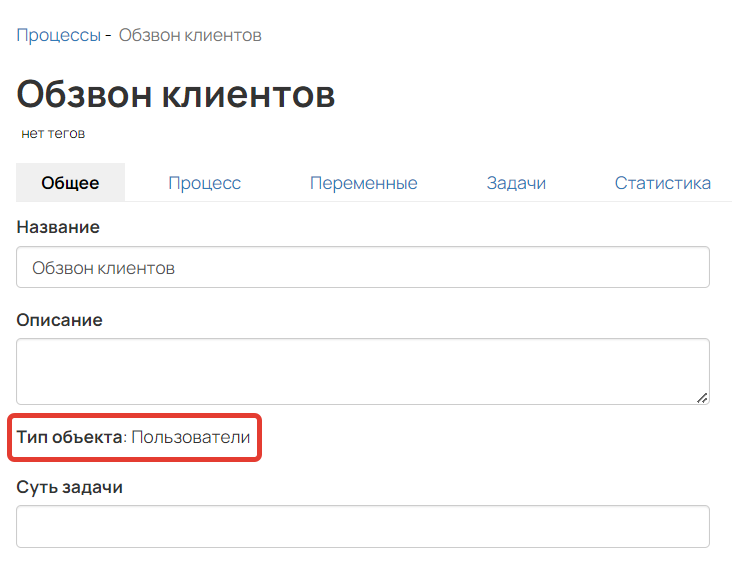
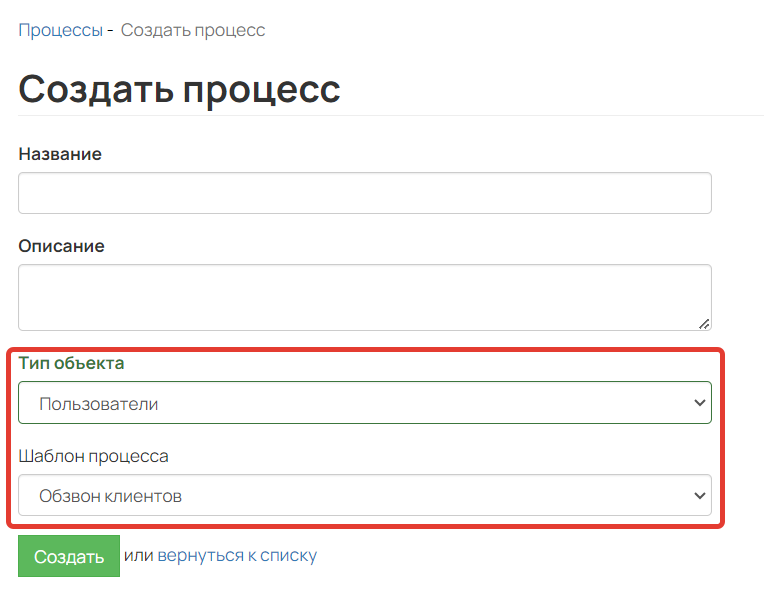
Показать пустые выходы
Выделяет пустые выходы в блоках процесса. Это позволяет убедиться, что вся цепочка блоков правильно соединена.
Панель быстрых действий и горячие клавиши
Используя левую панель, вы можете быстро ориентироваться в процессе и управлять им. Доступны следующие инструменты:
- Переключение на инструмент «Рука» в режиме «Перемещение».
- Изменение внешнего вида стрелок.
- Копирование выбранных блоков в рамках процесса.
- Удаление выделенных блоков.
- Копирование выбранных блоков в буфер обмена.
- Вставка скопированных блоков из буфера обмена. Копирование доступно только внутри аккаунта и между процессами с одинаковым объектом (пользователи/заказы/покупки).
- Сброс зума.
- Увеличение масштаба.
- Уменьшение масштаба.
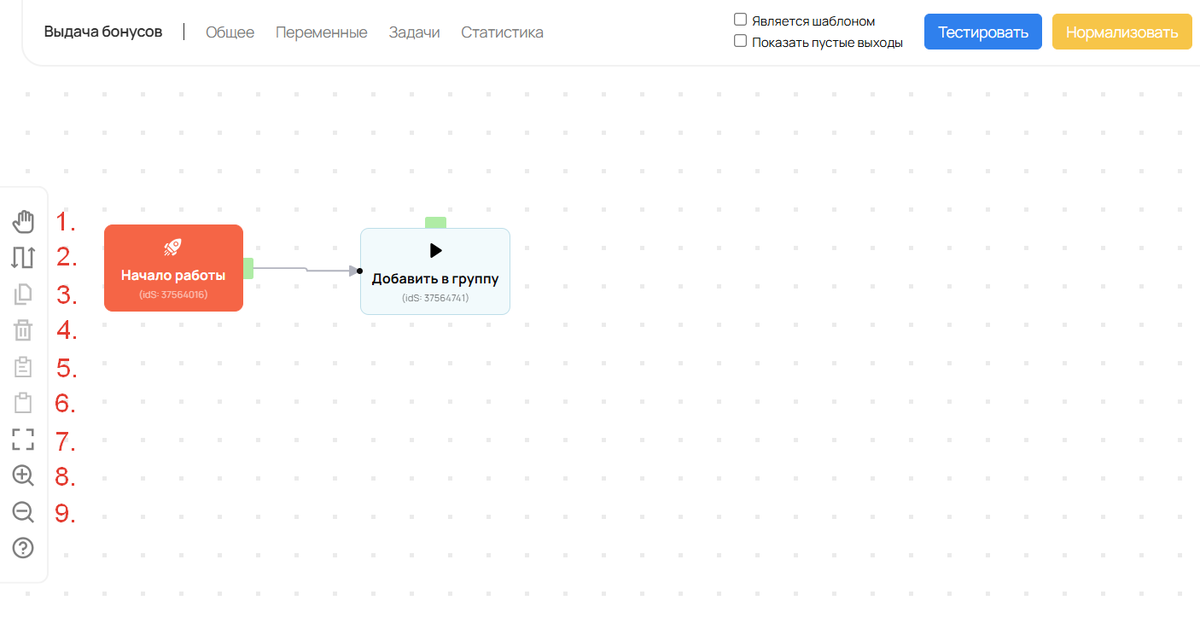
Применяйте режим «Перемещение» для выделения нужных блоков, с последующим их переносом, удалением или копированием. Этот режим активен по умолчанию. Если он был переключен на инструмент «Рука», можно вернуться к нему следующими способами:
- нажав по стрелке на панели быстрых действий,
- нажав клавишу V.
Для выделения одного или нескольких блоков в режиме перемещения удерживайте клавишу Shift и щелкайте по нужным блокам.
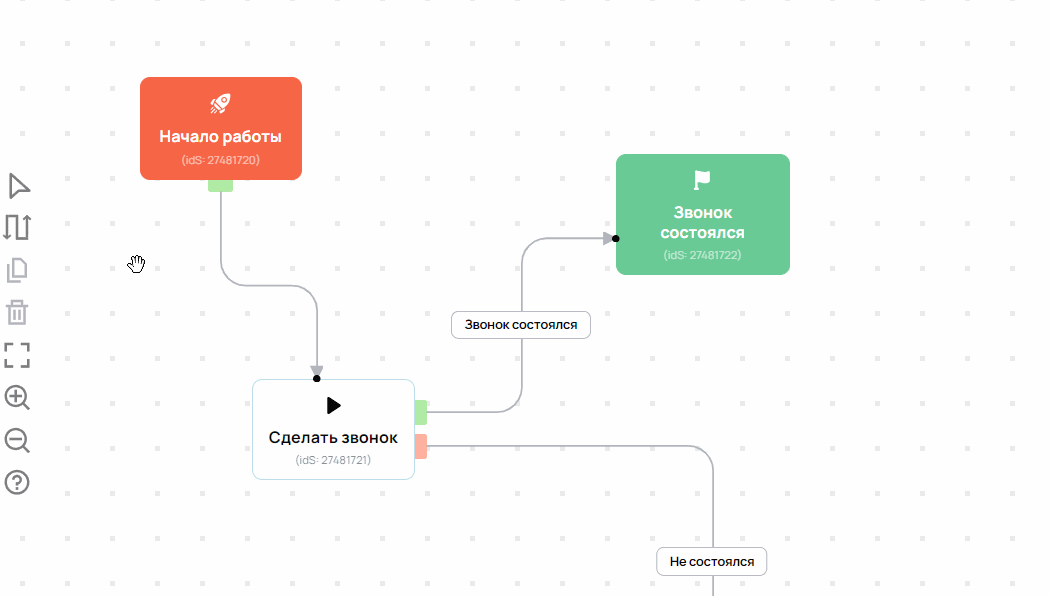
Чтобы быстро выделить множество блоков, воспользуйтесь инструментом «Лассо». Для этого нажмите и удерживайте левую кнопку мыши, затем обведите нужную область.
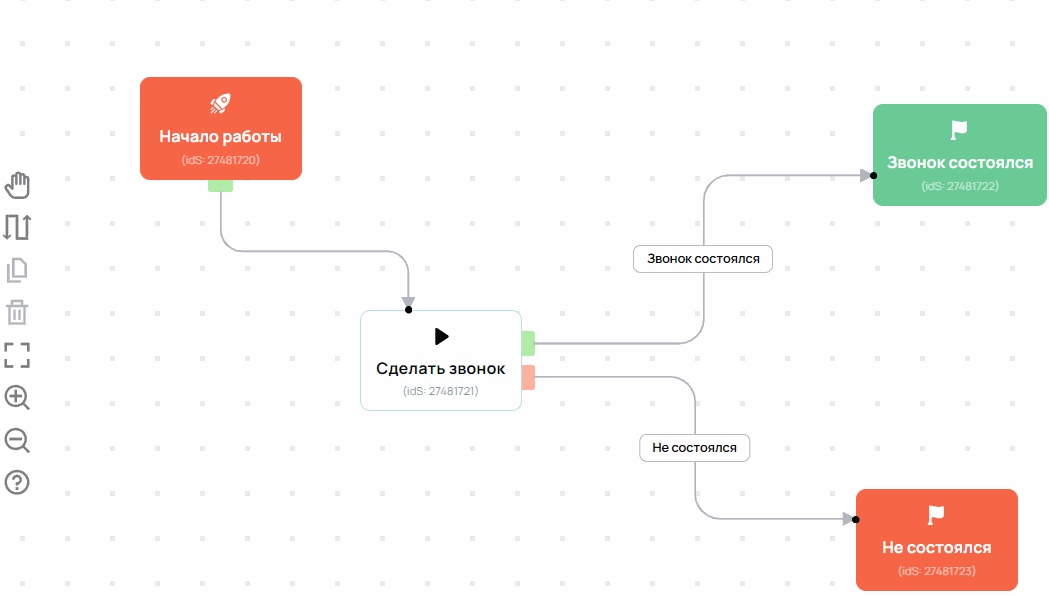
Для перемещения полотна процесса примените инструмент «Рука». Его можно активировать следующими способами:
- выбрать на панели быстрых действий,
- нажать клавишу H,
- зажать пробел.
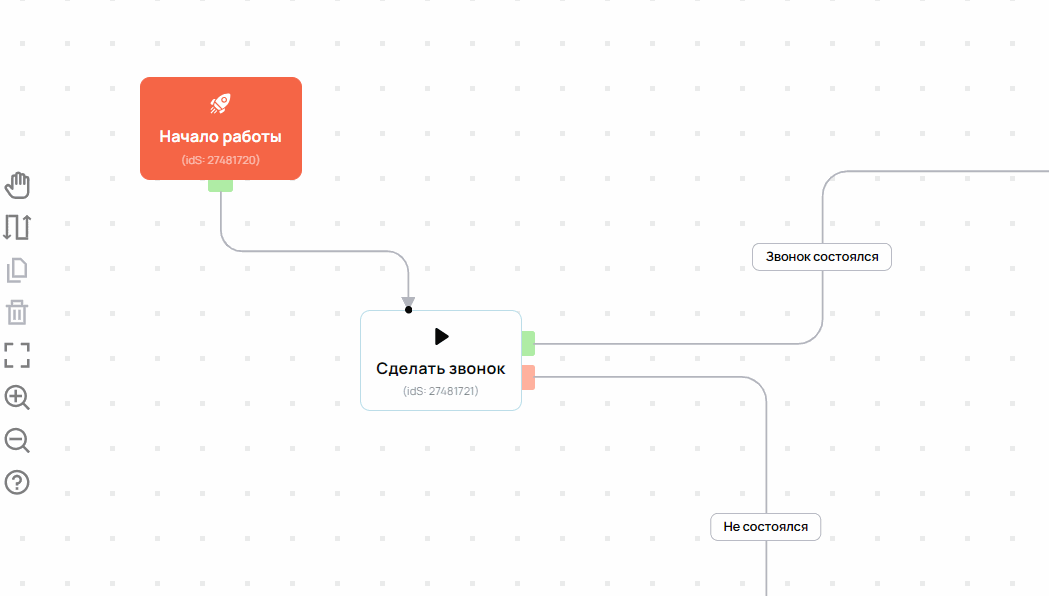
Помимо указанных инструментов для быстрой работы, вы можете применять горячие клавиши:
- Нажмите V для перехода в режим «Перемещение»
- Нажмите H или удерживайте пробел для переключения на инструмент «Рука»
- Ctrl+колесико мыши — регулировка масштаба
- Shift+колесико мыши — смещение полотна по горизонтали
- Ctrl+A выделяет все блоки процесса
- Delete — удаляет выделенные блоки (fn+backspace для MacBook)
- при зажатом Shift и клике левой кнопкой мыши происходит выделение блока (в режиме «Перемещение»)
Дополнительные вкладки процесса
На вкладке «Переменные» Дополнительные поля для задач создаются в данный момент. Функционал аналогичен уже существующим дополнительным полям.
Дополнительные поля могут быть использованы менеджером при обработке задач.
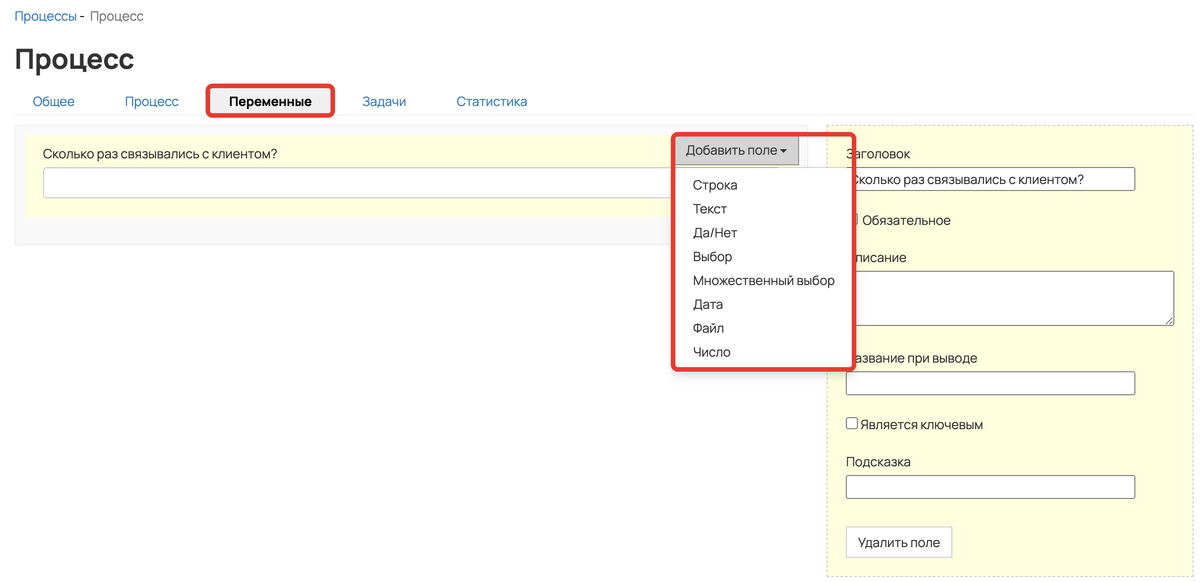
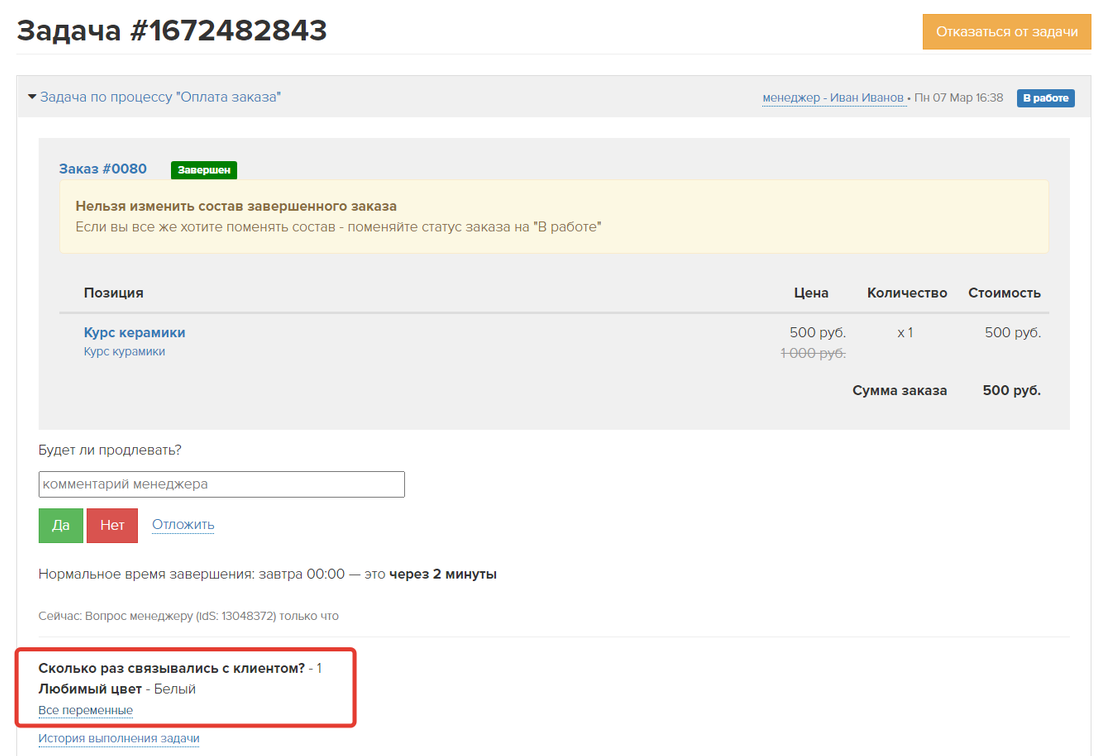
На вкладке «Задачи» Чтобы добавить новую задачу, нажмите кнопку «Поставить задачу» (3).
В сводной таблице отображаются все задачи, созданные по процессу (1), и их можно отсортировать по различным параметрам (2).
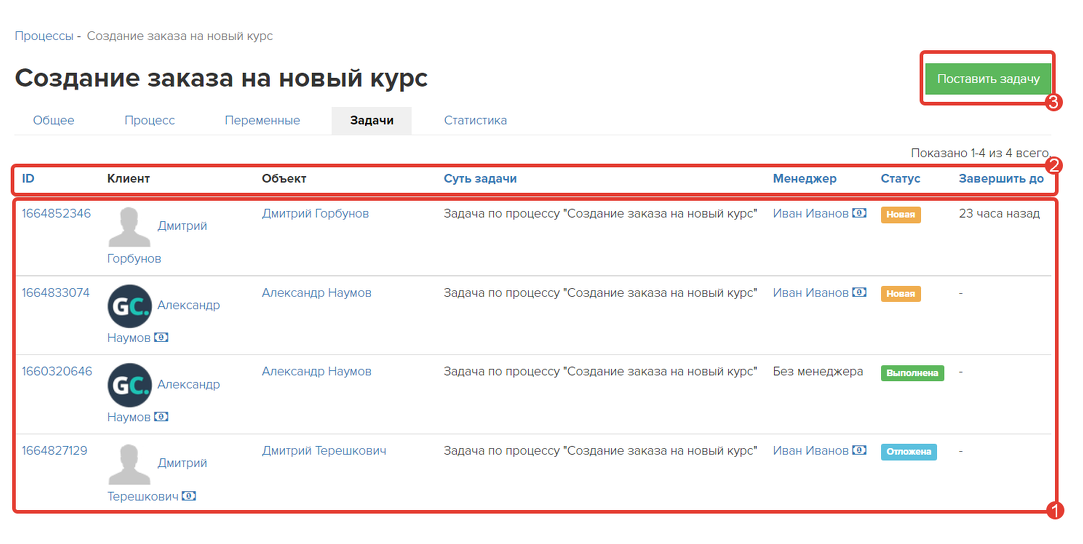
Поскольку процессы выполняются автоматически, при их проектировании важно избегать ошибок, приводящих к многократному выполнению одинаковых действий — зацикливаниям.
Как запустить процесс
Перед началом процесса нужно выбрать тип его запуска (1) и определить входной сегмент, на основе которого будут формироваться задачи (2).
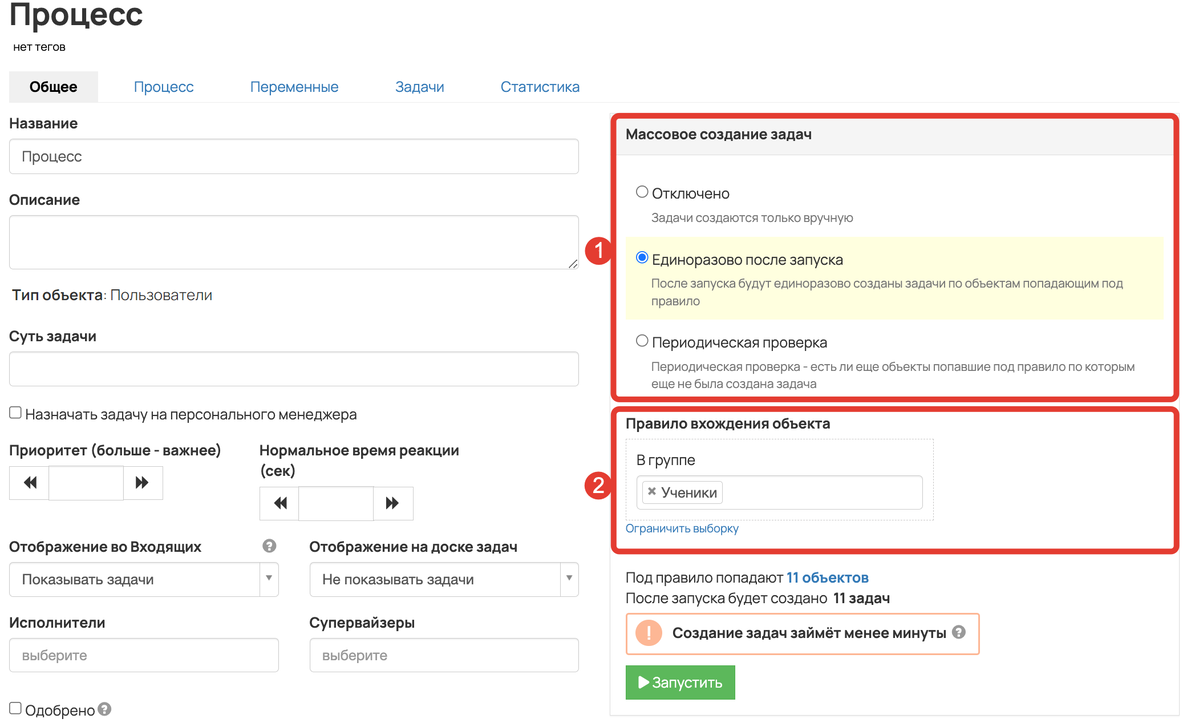
Для типов запуска «Единоразово после запуска» и «Периодическая проверка» будет представлен прогноз времени, необходимый для генерации задач в процессе.
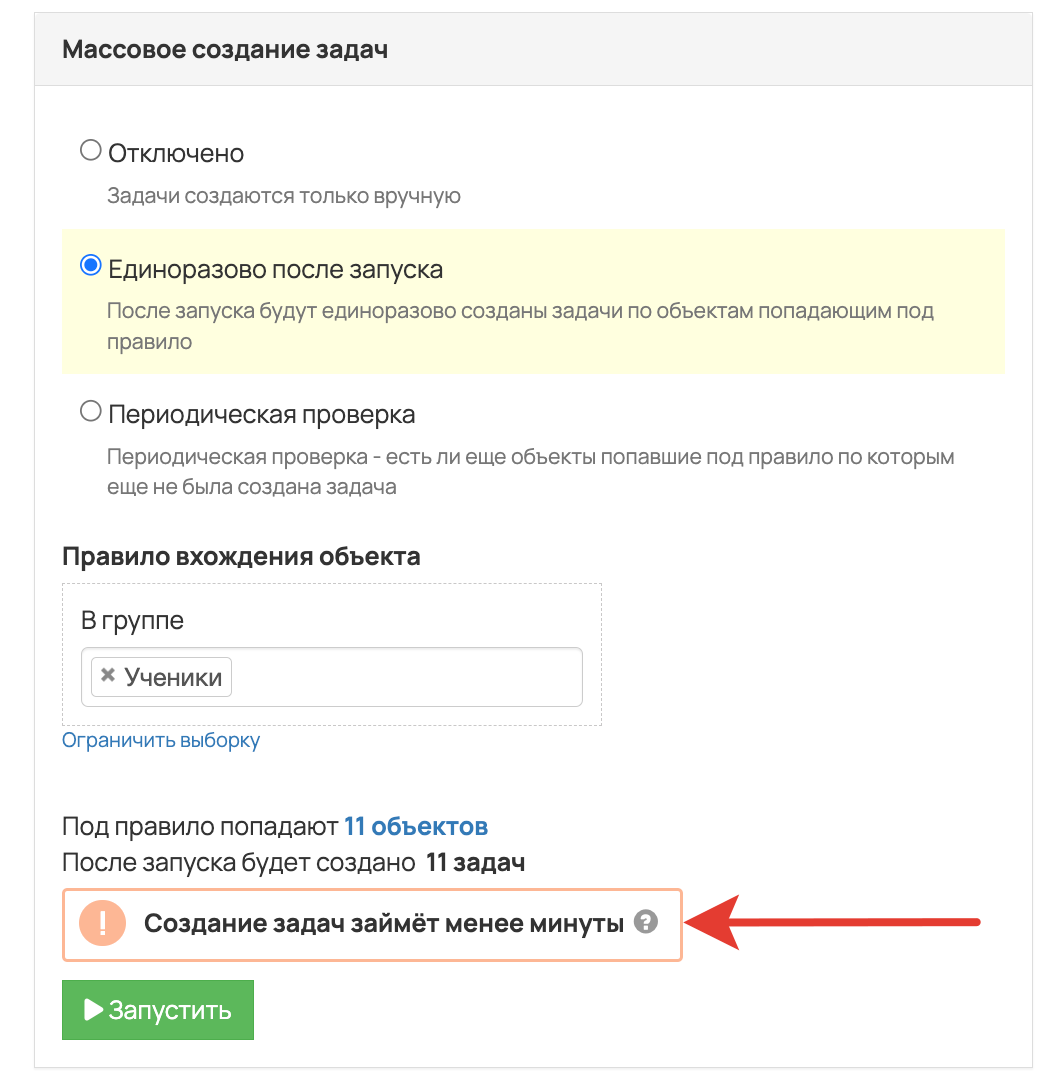
После этого, чтобы запустить процесс, нажмите кнопку «Запустить».
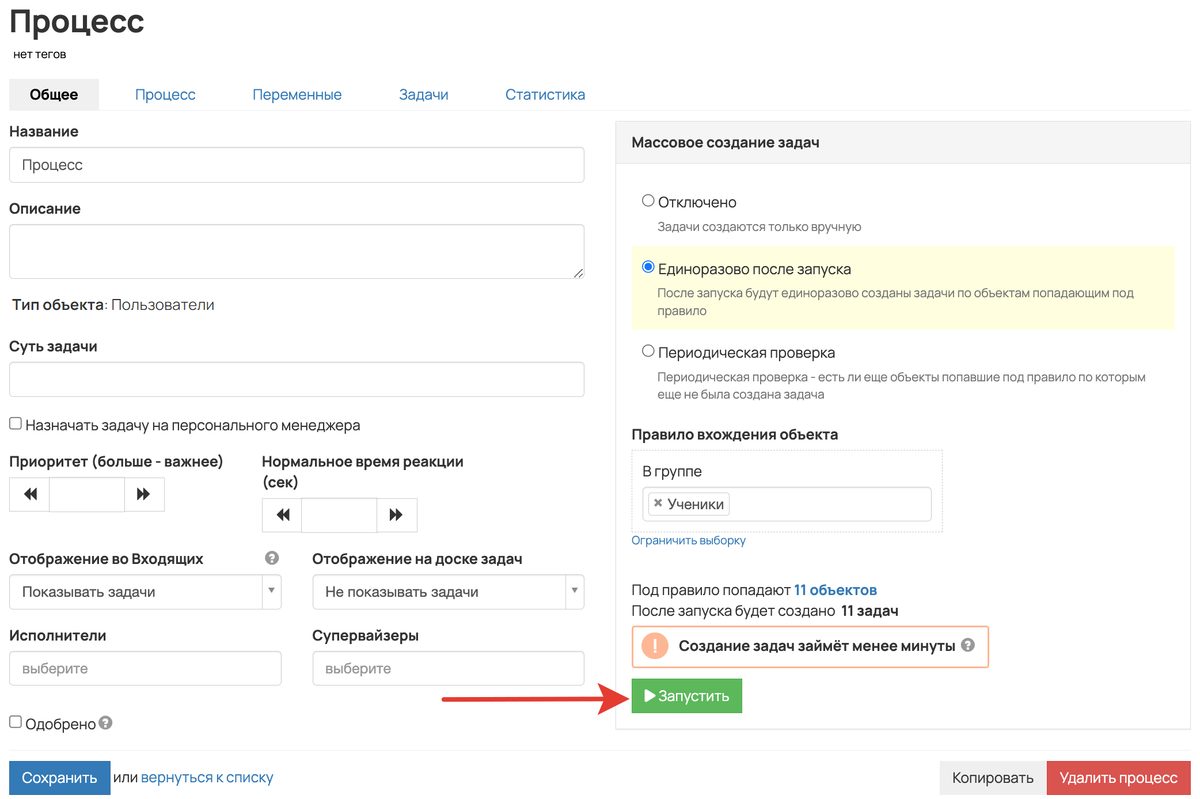
Когда процесс запущен, на вкладке «Общее» показывается:
- Уведомление о запуске процесса. При этом задачи создаются автоматически.
- Дата и время последнего запуска процесса. При новых запусках обновление информации о дате и времени занимает до 5 минут.
Внесение изменений в логику работающего процесса может повлиять на выполнение существующих задач. Поэтому следует учитывать рекомендации.
При помощи кнопки «Перезапустить» можно остановить автоматическое создание задач в процессе и удалить ранее созданные задачи.
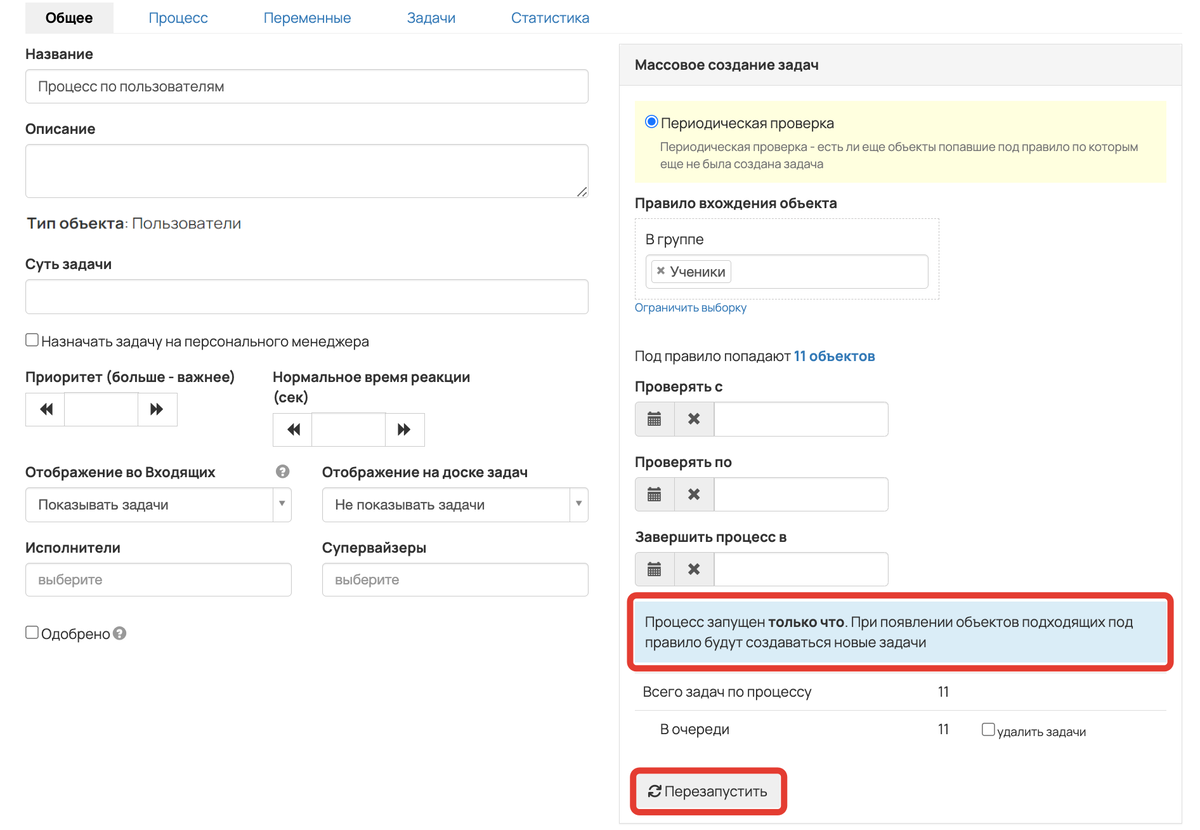
Кроме того, вы можете активировать опцию «Процессы должны получить одобрение перед стартом».
Данная опция обеспечивает контроль за запуском процессов с участием ответственных администраторов и ограничивает возможность внесения изменений в работающие процессы.
Как создаются задачи в процессе
Существует 3 способа создания задач по процессу:
- Вручную:
- по одному объекту в карточке пользователя через кнопку «Действия — Запустить процесс», в карточке справа или внутри процесса на вкладке «Задачи»
- Массовое действие осуществляется через кнопку «Действия — Запустить процесс» в разделе «Пользователи».
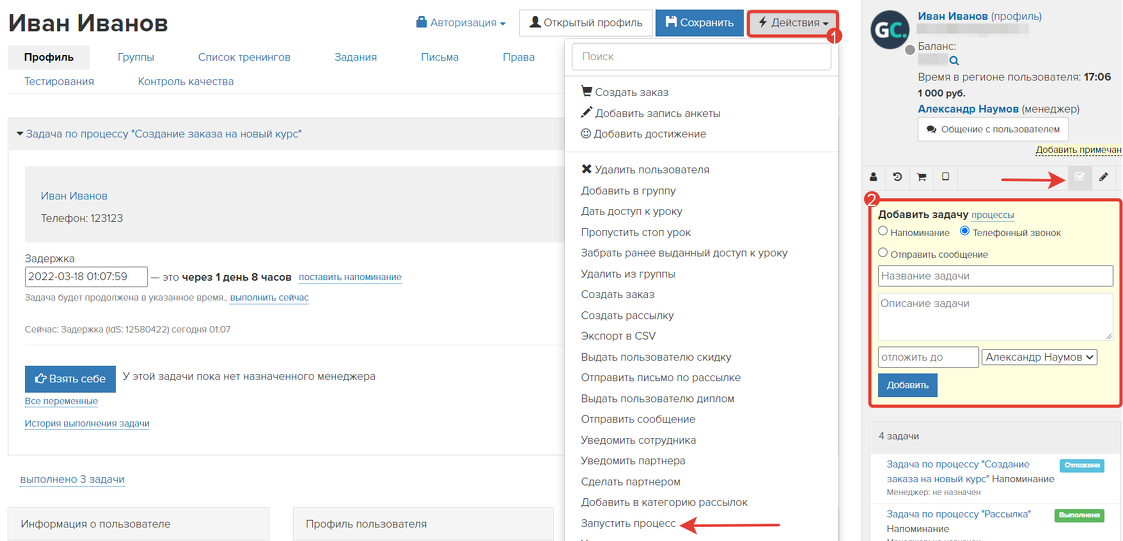
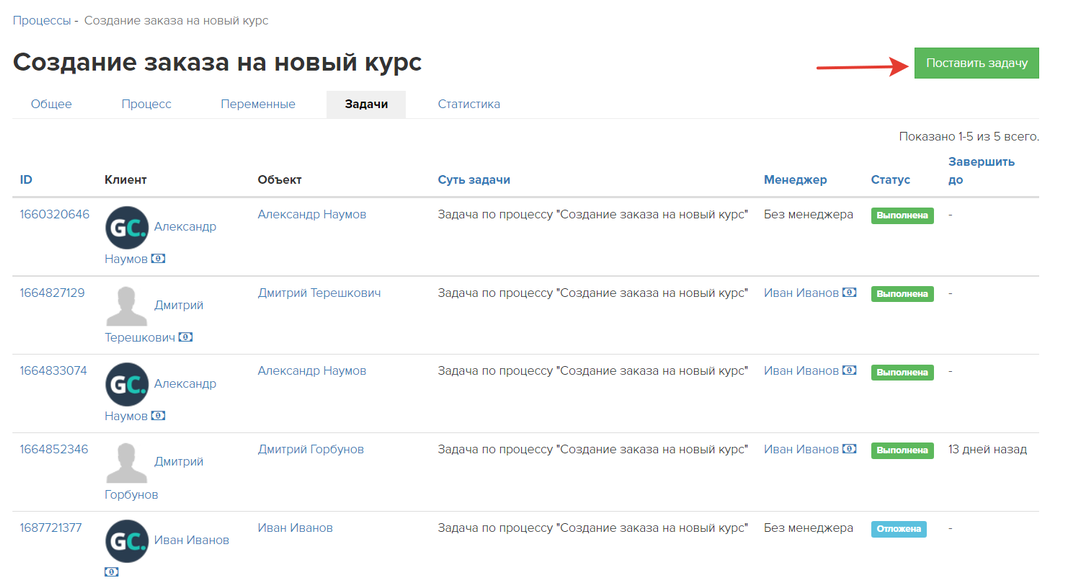
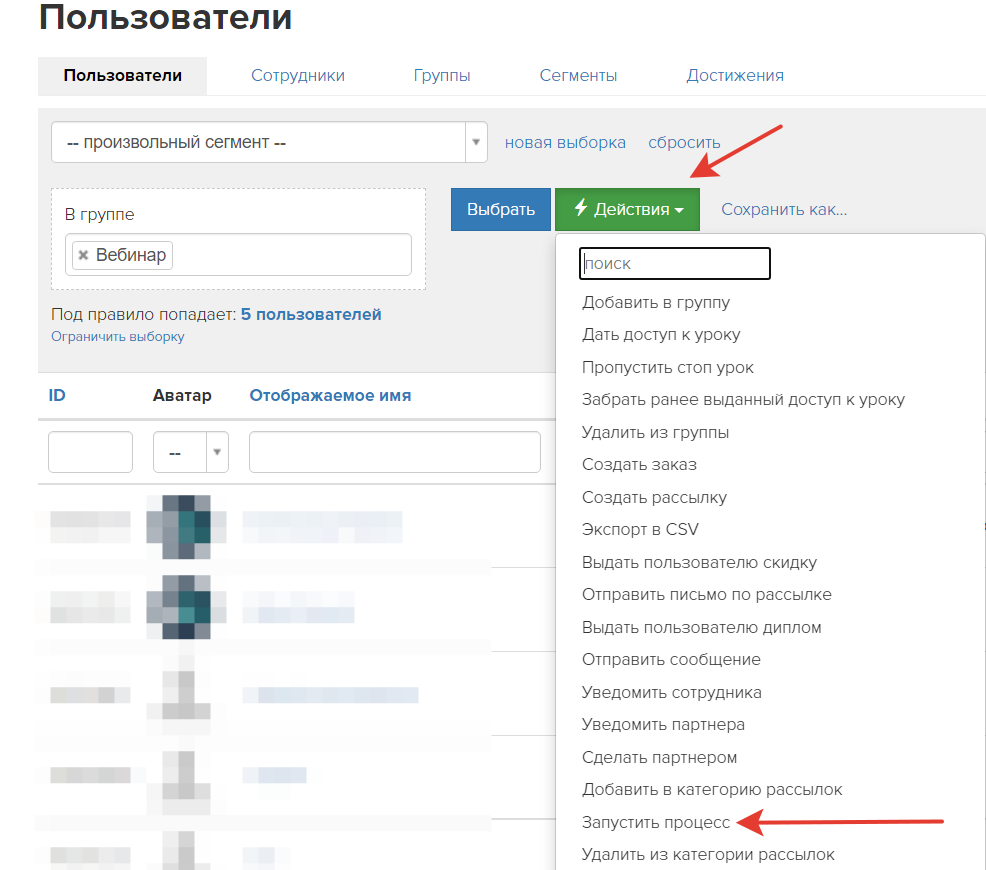
- Автоматически:
- единоразово,
- периодически.
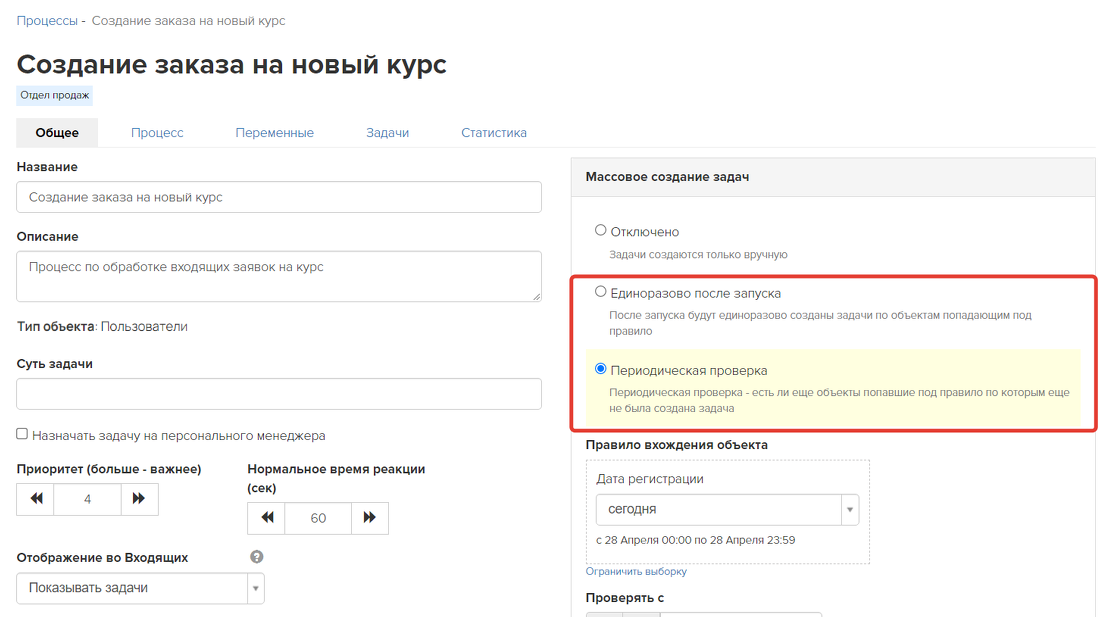
- При возникновении определенного события:
- при отправке формы;
- при переходе на страницу, содержащую блок «Действие с пользователем»
- при подключении Telegram-бота либо при получении сообщения от пользователя, в котором содержится ключевое слово;
- при получении конкретного сообщения (команды) в сообщество Вконтакте;
- при отправке формы на странице ВКонтакте посредством действия «Запустить процесс».
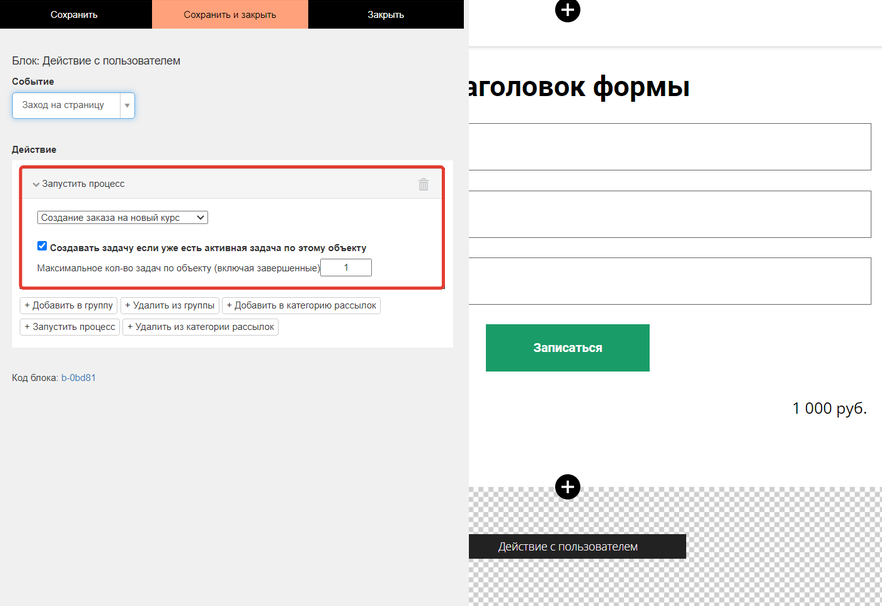
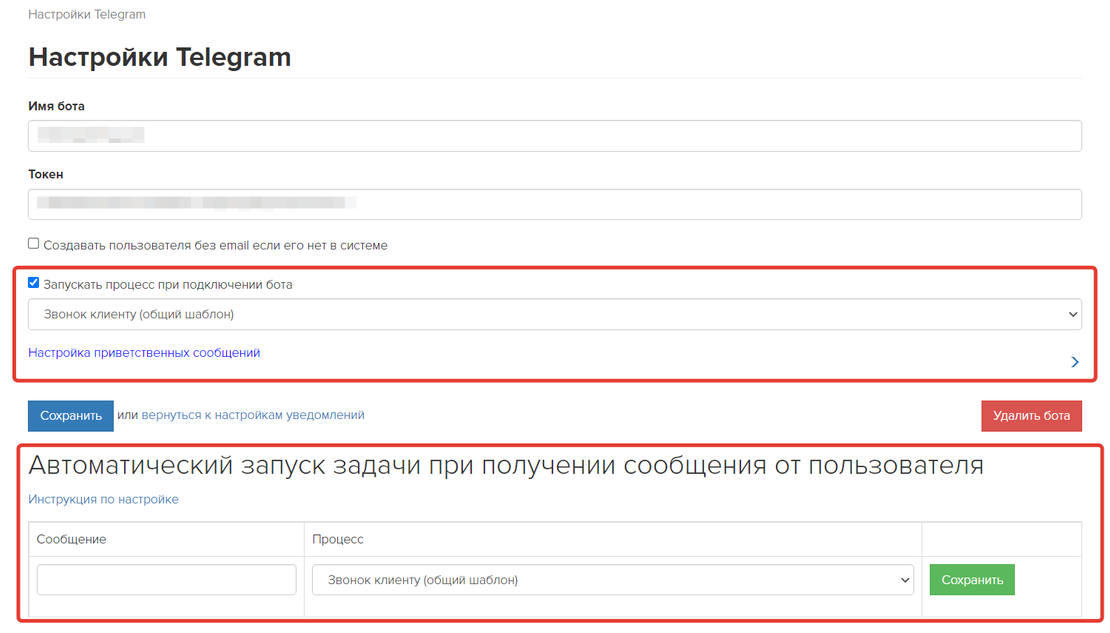
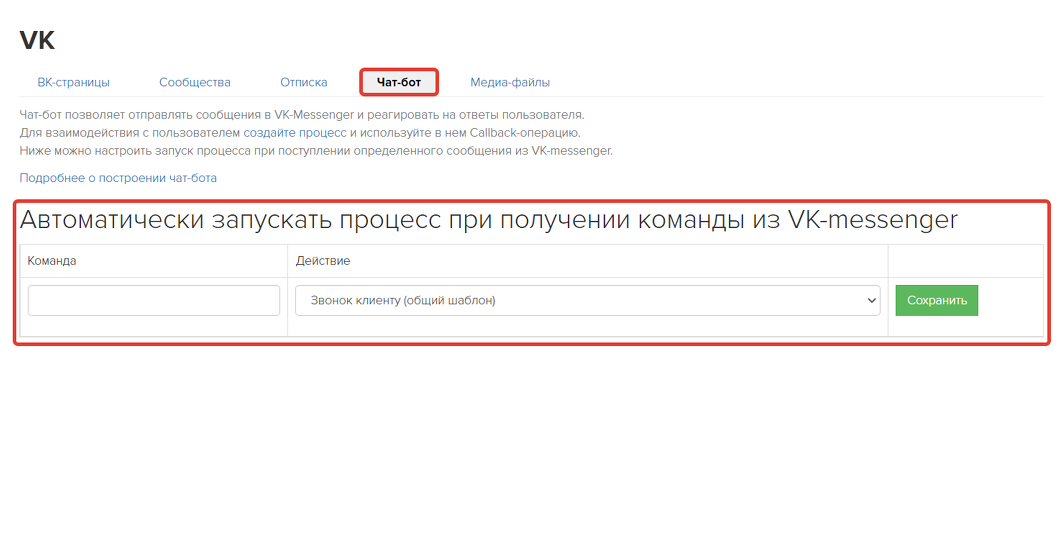

Как посмотреть статистику работы менеджеров с задачами
При переходе на вкладку «Статистика» процесса вы попадете в раздел «CRM — Статистика» с предустановленным фильтром по данному процессу (рис.1).
В данном разделе можно отфильтровать задачи по конкретному менеджеру или процессу (рис.2), а также просмотреть статистику задач, распределённую по дате создания, менеджеру и текущему статусу.
Дополнительные фильтры по статусу задачи активируются при клике на соответствующий статус под графиком (рис.3).
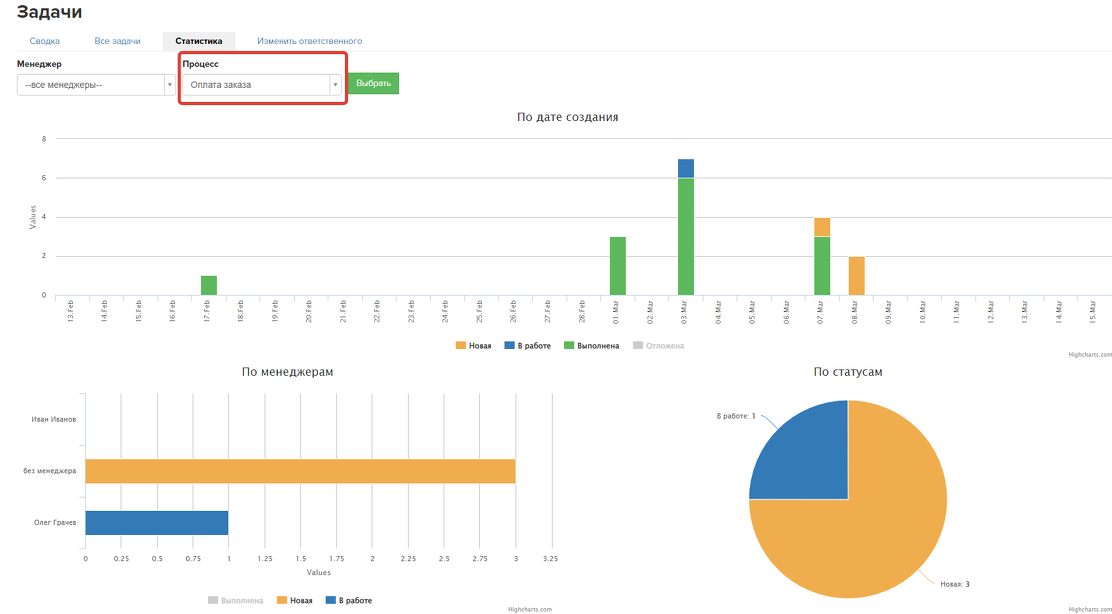
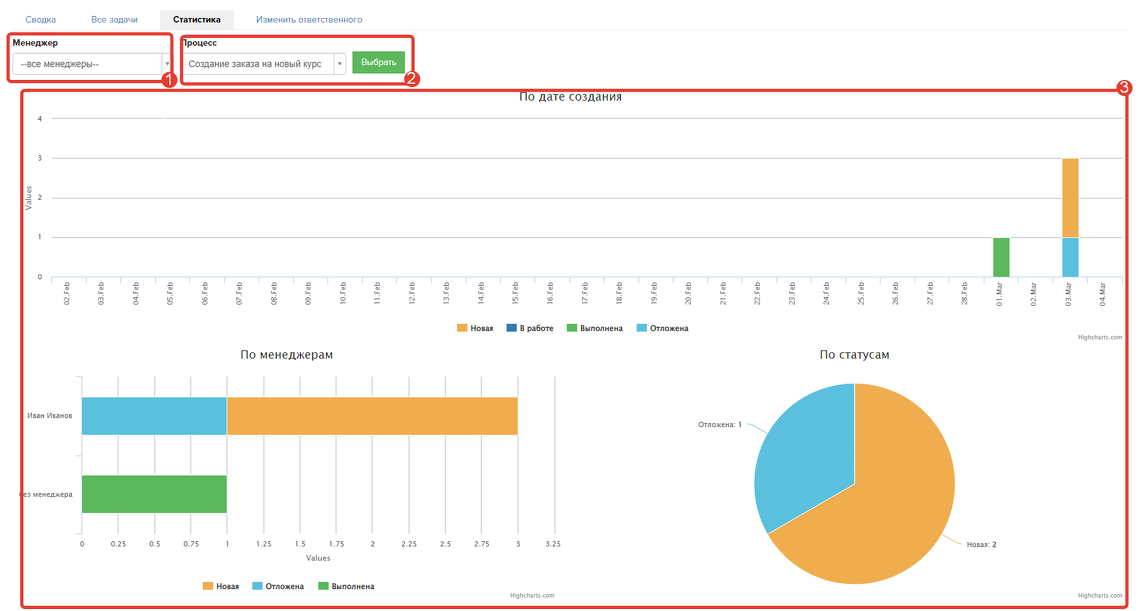
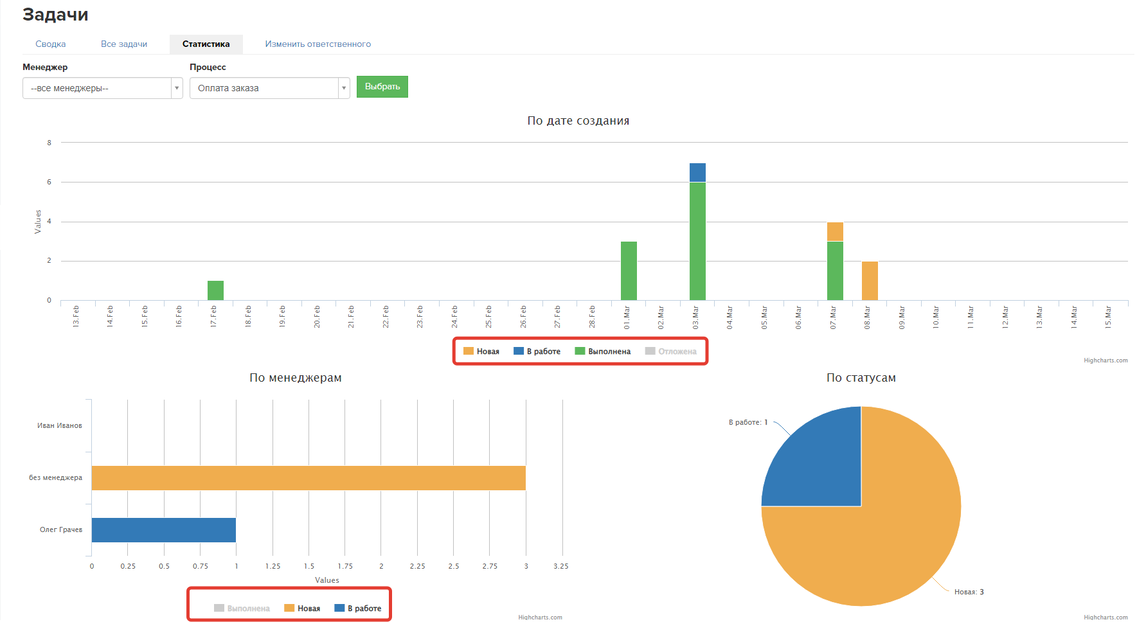
Как передать задачи одного менеджера другому
Передать задачи от одного менеджера другому можно в разделе «CRM — Статистика» на вкладке «Изменить ответственного».
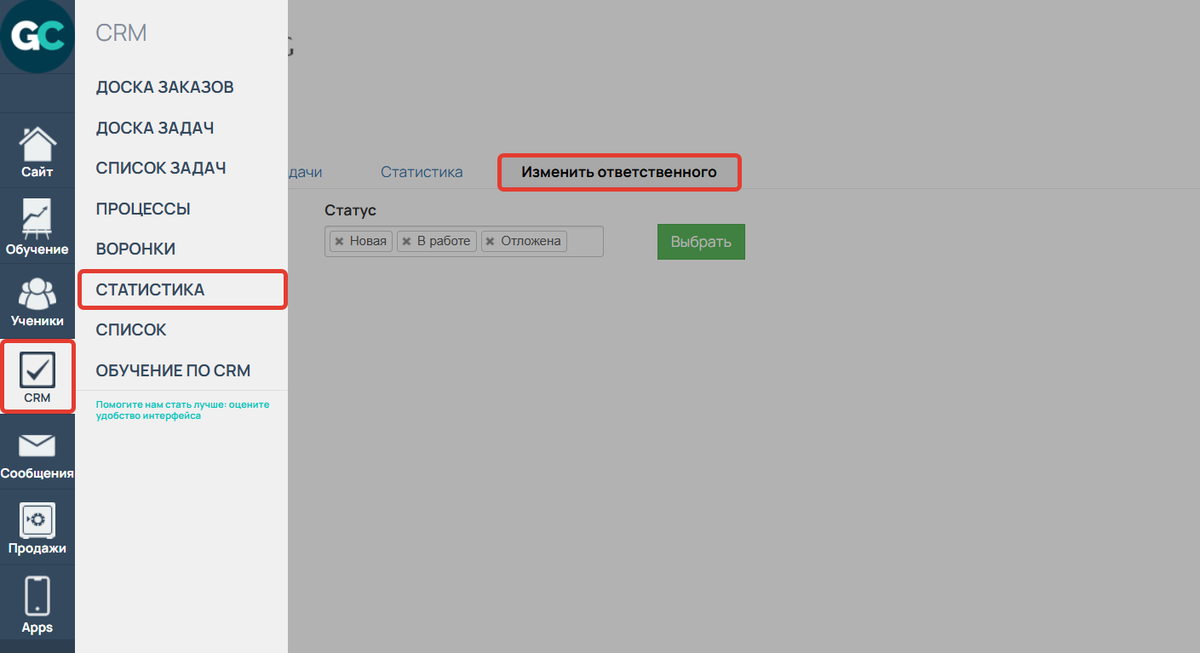
Отфильтруйте задачи по менеджеру и статусу и нажмите кнопку «Выбрать» (1). Затем можно либо сбросить менеджера для выбранных задач, либо назначить им конкретного менеджера из списка (2).
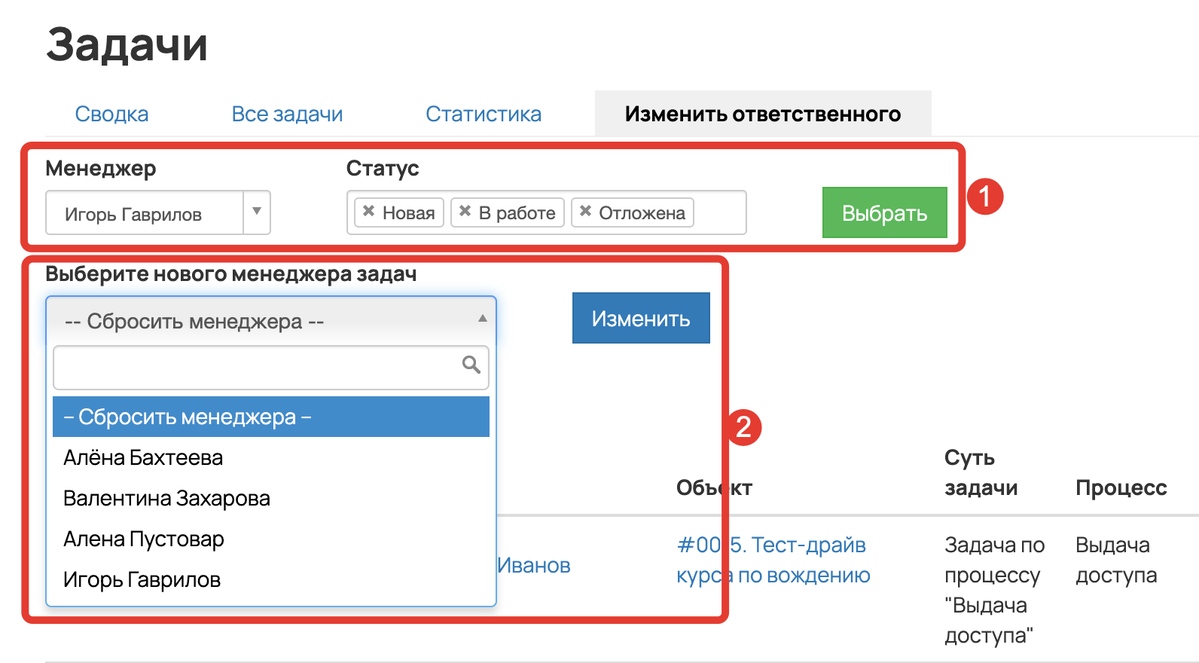
Что делать, если в аккаунте найдены процессы с ошибками
Все процессы автоматически проверяются на наличие критических ошибок, вызывающих повышенную нагрузку на систему и замедляющих работу аккаунта.
Такие процессы могут иметь один из следующих статусов:
- ⚠️ Ошибка в процессе
❌ Процесс забанен

В постах канала показываем, как цифры превращаются в решения: где реально идёт выручка, а где утечки. «Один график в боте экономит часы споров». Больше коротких приёмов и кейсов внутри.
Актульные темы с записей эфиров

13.03.25 - 98 минут
Регулярный менеджмент помогает командам ставить рекорды по метрикам.
Как из ленивой команды, которая перекладывает с полки на полку задачи, сделать спортивную, которая бьет рекорды из квартала в квартал.
Разбираем основные метрики отчета Monitor Analytics для руководителей и собственников.
смотрите >>

Практикум - 6 часов
Продажи без слива.
Потенциал в базе.
Узнаете, где спрятана прибыль в вашем проекте. Чёткие инсайты на основе цифр.
У вас достаточно данных. Чтобы найти как расти. За счёт правильной работы с базой пользователей и корректной аналитики — школы зарабатывают в разы больше. В разы — это 80% всего дохода с базы при крутом холодном трафике.
смотрите >>

120 минут
Как выиграть конкуренцию за внимание в email-рассылках и повысить доход?
Открываемость писем падает? Подписчики не читают ваши сообщения? Конверсии низкие, а расходы на email-маркетинг растут?
Eзнайте как повысить эффективность ваших email-кампаний, снизить затраты и увеличить продажи!
смотрите >>

130 минут
2025: что изменилось в продажах за 5 лет.
Стоимость трафика выросла в 3-5 раз. Конкуренция на рынке онлайн-школ увеличилась. Пользователи стали избирательнее и требовательнее.
Сегодняшние лидеры рынка используют новые стратегии, основанные на системной работе с базой. Именно про эти стратегии поговорили на вебе.
смотрите >>

90 минут
Не тот путь: опасные методики и токсичные тренды.
Как избежать тупиковых решений в маркетинге онлайн-школ и вовремя отслеживать негативные процессы.
Расскажу про новые опасности из разборов. 70% разборов 2024 года можно красить в красный цвет: выбран не тот путь развития и уже очень давно. Огромные обороты, а перестраиваться уже очень больно.
смотрите >>

Аналитика рассылок GetCourse
Подключите модуль «Рассылки» в Monitor Analytics и перестаньте работать вслепую: вся статистика писем, сегменты, конверсии и отписки собраны в одном отчёте. Сравнивайте кампании, находите точки роста и повышайте продажи за счёт грамотной работы с базой.


авторизуйтесь